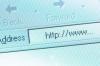Кредит на изображението: Anchiy/iStock/Getty Images
Ако получите списък с елементи, разделени със запетаи, можете да използвате Microsoft Excel, за да направите списъка по-лесен за четене и далеч по-организиран. Excel има възможността да използва запетаи, за да очертае колоните в електронна таблица, като поставя всеки елемент от списъка в собствена клетка. Освен че прави информацията в списъка по-лесна за смилане, това също ви позволява да манипулирате данните чрез промяна на реда на сортиране и създаване на диаграми.
Етап 1
Отворете Microsoft Excel и отворете разделения със запетая списък в друга програма, като Notepad.
Видео на деня
Стъпка 2
Щракнете и плъзнете с показалеца на мишката, за да маркирате всеки елемент в списъка, разделен със запетая. Щракнете с десния бутон върху списъка и след това щракнете върху „Копиране“, за да копирате списъка в клипборда на Windows.
Стъпка 3
Щракнете върху клетка A1 в горния ляв ъгъл на електронната таблица на Excel. Щракнете с десния бутон върху клетката и след това щракнете върху „Поставяне“, за да поставите списъка от клипборда на Windows в Excel.
Стъпка 4
Щракнете върху раздела „Данни“ в горната част на прозореца на Excel.
Стъпка 5
Щракнете, за да маркирате колона "А" на електронната таблица и след това щракнете върху бутона "Текст в колони" в секцията "Инструменти за данни" на лентата с инструменти.
Стъпка 6
Щракнете върху бутона за избор "Разграничен" в горната част на прозореца и след това щракнете върху "Напред".
Стъпка 7
Щракнете върху квадратчето за отметка „Запетая“ под „Разделители“ и премахнете всички други отметки.
Стъпка 8
Щракнете върху бутона "Край".